Windows 11 로그인 이름과 사진 변경하는 방법 - Microsoft 계정 사용자
Windows 11 설치뿐만 아니라 Windows 10 설치 중 사용자 계정이 로컬 계정이 아닌 "Microsoft 계정"으로 연결하는 것이 기본값으로 변경되었습니다. 물론 Windows 설치 시 로컬 계정을 생성할 수도 있지만, 사용자 관리면에서 Microsoft 계정으로 연결하는 것이 좋습니다.
2021.10.30 - Windows 11 설치 시 로컬 계정 생성 (Windows 10 적용 가능)
Windows 11 설치 시 로컬 계정 생성 (Windows 10 적용 가능)
⌜ Windows 11 설치 시 로컬 계정 생성 (Windows 10 적용 가능) ⌟ 안녕하세요. 창원에 서식하고 있는 BIG MAN입니다. 생각했던 것과 달리 Windows 11 설치 시 로컬 계정 생성을 귀찮은 방법으로 알려드
kimsungjin.tistory.com
이렇게 Microsoft 계정을 사용하게 되면 Windows 로그인 이름과 사진은 Microsoft 계정에서 전체 이름과 사진을 가져와 사용하게 됩니다. 뿐만 아니라, Office 365를 사용하는 경우도 Microsoft 계정의 이름과 사진을 사용하게 됩니다. 즉, Microsoft 계정의 이름과 사진을 변경한다는 것은 Windows 로그인 이름과 사진을 변경하는 것고 동일한 것입니다. 오늘 이 계정 이름(로그인 이름)과 사진(로그인 사진)을 변경하는 방법에 대해 알아보겠습니다.

로그인 이름과 사진 변경 - Microsoft 계정 이름 및 사진 변경
"Windows key + I" 키를 함께 눌러 "설정"을 실행한 다음 "계정 >> 사용자 정보"를 순서대로 클릭합니다.
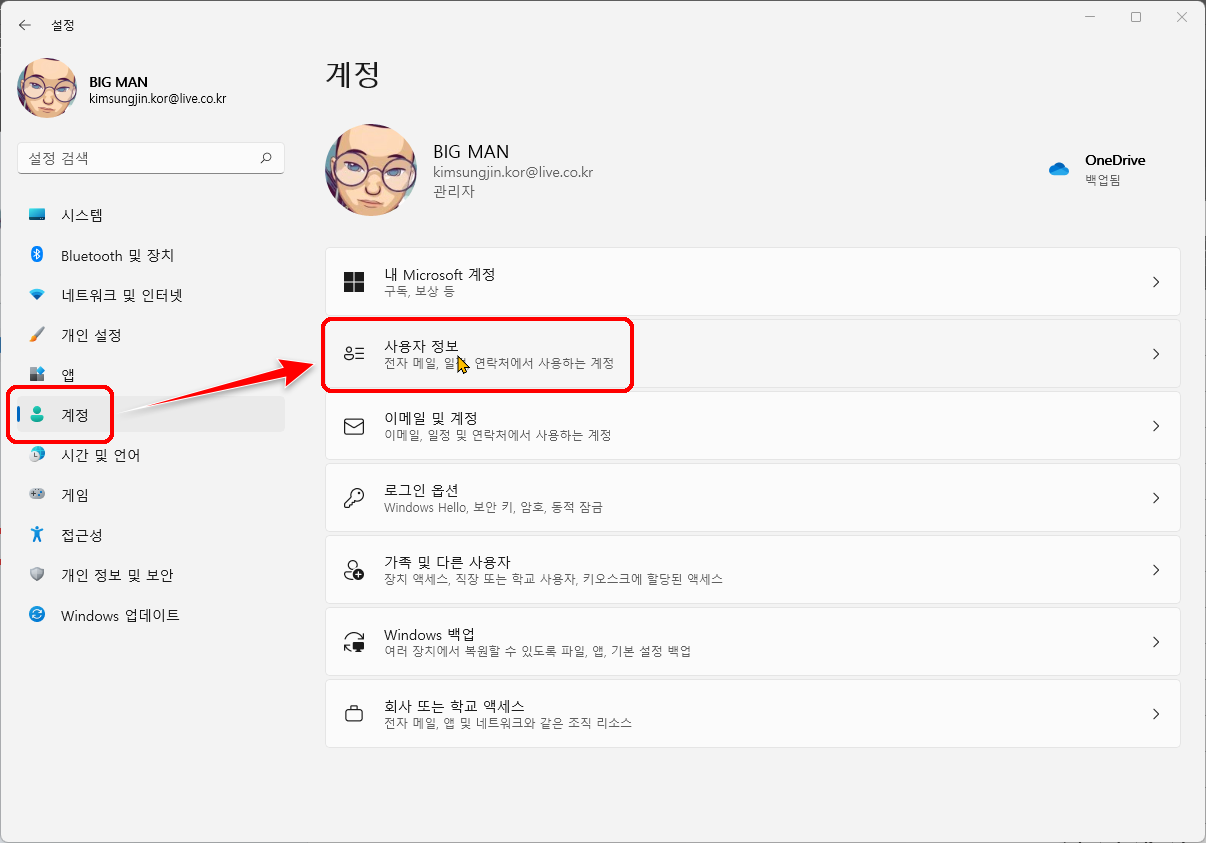
사진을 변경하고 싶은 경우라면, ❶번 "파일 선택"에서 변경할 사진을 선택해 주면 됩니다. 여기서 변경을 하게 되면 Microsoft 계정의 사진도 함께 변경될 뿐만 아니라, 계정에 연결된 Office 365의 사진도 함께 변경됩니다. 사진 변경은 계속 이어서 알아볼 Microsoft 계정 페이지에서도 변경할 수 있습니다. 이제 Microsoft 계정 이름(로그인 이름)을 변경하기 위해서 ❷번 "계정"을 클릭합니다.

Microsoft 계정 페이지로 연결되는데, 여기서 아래와 같이 "내 정보" 또는 계정 이름 부분을 클릭하여 "내 정보" 페이지로 들어갑니다.
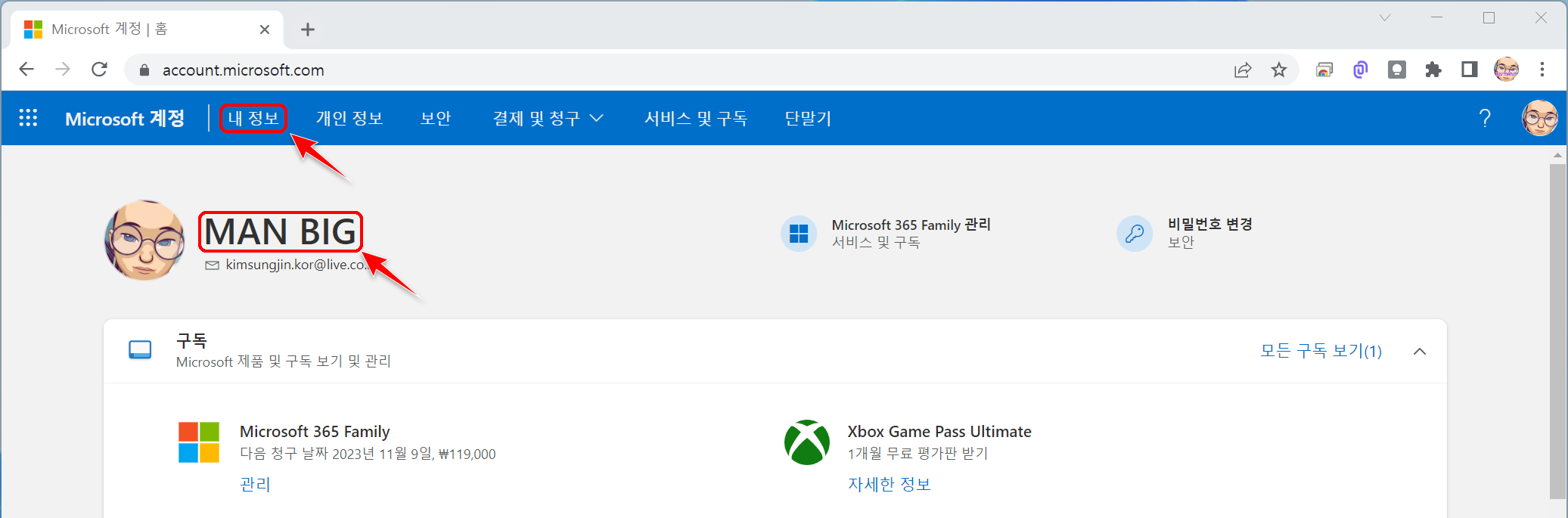
"내 정보" 페이지에서 ❶ "사진 변경"을 클릭하여 사진을 변경할 수 있으며, 앞서 계정에서 사진을 변경하게 되면 이곳도 함께 동기화됩니다. 반대로 여기서 변경하게 되면 계정의 사진도 동기화되게 됩니다.
참고로 Microsoft 계정에서 사진을 변경하게되면 동기화에 적지않은 시간이 걸리게 됩니다. 로그인(잠금 화면)의 계정 사진을 바로 변경하고 싶다면 "설정 > 계정 > 사용자 정보"에서 변경하는 것을 추천해 드립니다.
로그인 이름은 "전체 이름"을 변경해야 하기 때문에 ❷ "이름 편집"을 클릭합니다.
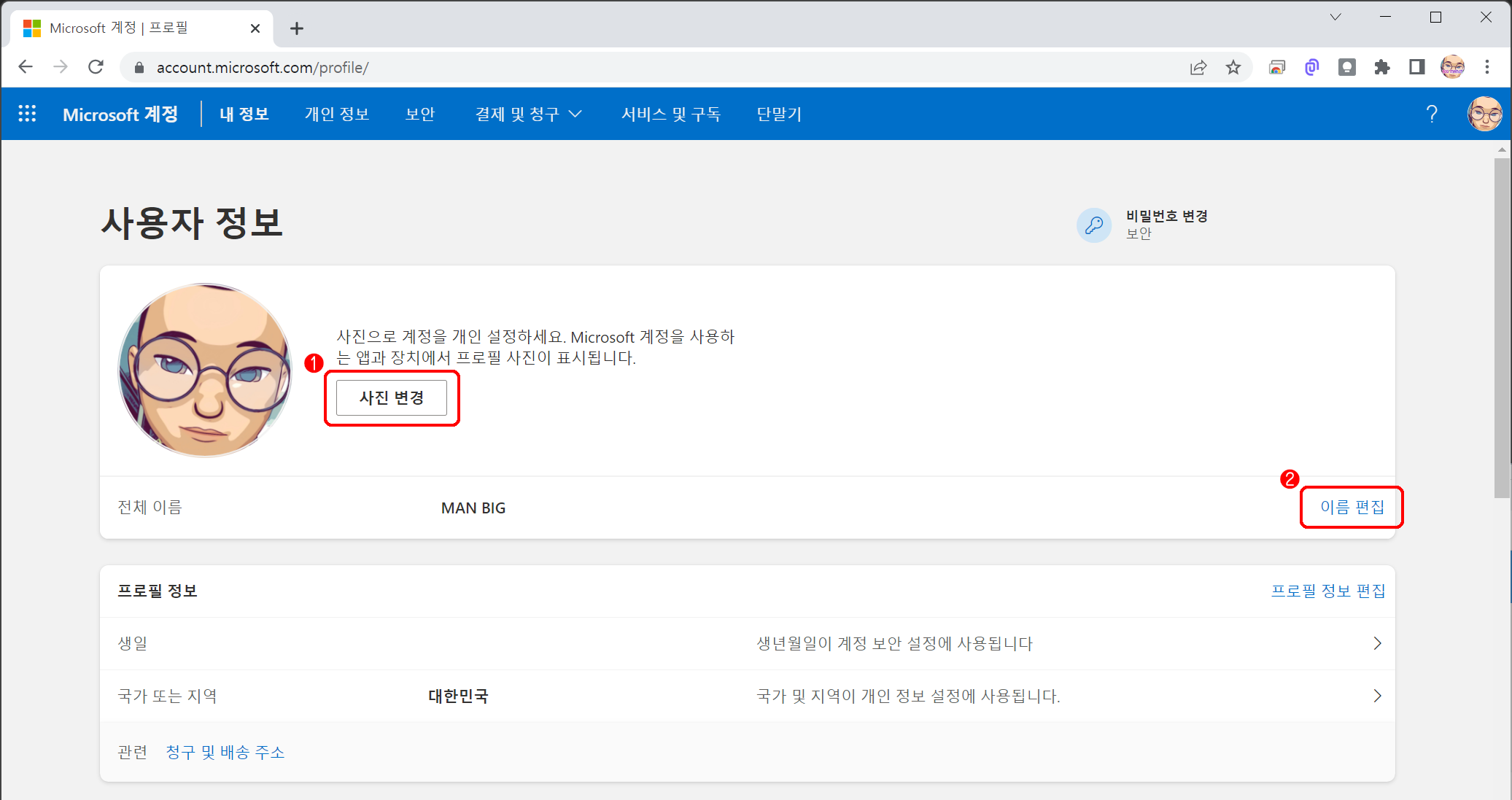
"이름 편집"에서 "성"과 "이름"을 입력하면 되는데요, 주의해야 할 점은 성과 이름 입력 필드를 공란으로 둘 수는 없다는 것입니다. 반드시 성과 이름을 모두 입력 후 Captcha 문자를 입력하고 저장을 하시면 됩니다.
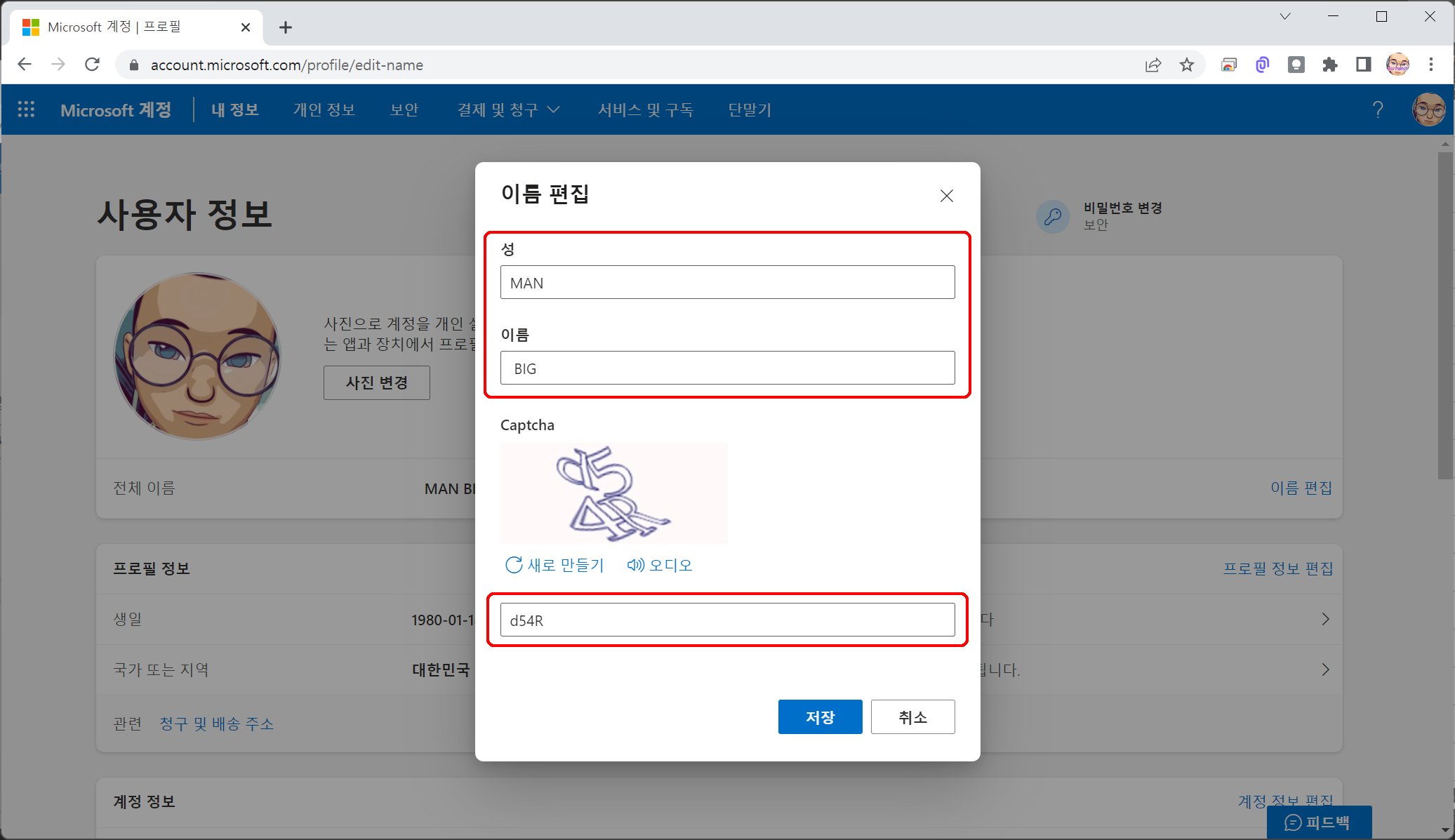
영문으로 작성할 경우 한글 이름과 달리 성과 이름을 바꿔 적어야 합니다. 위 예시와 같이 "BIG MAN"으로 표현하고 싶다면, "성"에 MAN을 입력하고 "이름"에 BIG을 입력하셔야 합니다. 성과 이름 간의 공백은 자동으로 삽입됩니다. 변경된 이름이 바로 적용되지 않는 경우가 있습니다. 이럴 땐 재부팅을 하게 되면 변경된 이름으로 사용할 수 있습니다.
참조
2022.07.07 - Windows 11 & Windows 10 바탕 화면, 다운로드, 문서 폴더 위치 변경하기
2022.07.02 - Windows 11 & Windows 10 폴더를 가상 디스크로 연결하기 - subst 명령어
2022.06.30 - Windows 11 & Windows 10 파일 탐색기의 주소 표시줄 기록 삭제 방법
2022.06.29 - Windows 11 & Windows 10 install.wim 파일 분할 방법
'Microsoft 정보 > Windows 11' 카테고리의 다른 글
| Windows 11 Windows 10 설치 USB 디스크 BIOS 모드 부팅 가능하게 설정 (0) | 2022.08.02 |
|---|---|
| Windows 11 Windows 10 WSL2 설치하는 방법 (1) | 2022.07.23 |
| Windows 11 & Windows 10 바탕 화면, 다운로드, 문서 폴더 위치 변경하기 (0) | 2022.07.07 |
| Windows 11 & Windows 10 폴더를 가상 디스크로 연결하기 - subst 명령어 (0) | 2022.07.02 |
| Windows 11 & Windows 10 파일 탐색기의 주소 표시줄 기록 삭제 방법 (0) | 2022.06.30 |


